Enregistrement vidéo
- Sélectionner un mode d'enregistrement
/
Enregistrement avec exposition automatique
Priorité à l'obturation
Priorité à l'ouverture
- Icônes de scène
- Sensibilité ISO dans le mode [
]/[
]/[
]/[
]
Enregistrement avec exposition manuelle
- Sensibilité ISO dans le mode [
]
- Vitesse d'obturation
- Filtres créatifs
- Enregistrement vidéo HDR
- Prise de photos
- Affichage des informations (enregistrement vidéo)
Sélectionner un mode d'enregistrement
Placez le commutateur d'alimentation sur , puis utilisez la molette de sélection des modes pour sélectionner un mode d'enregistrement.
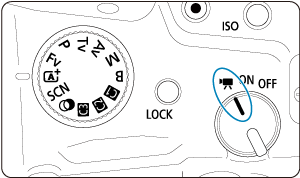
| Molette de sélection des modes | Mode | Opération |
|---|---|---|
| L'appareil photo détecte le type de scène et règle tous les réglages en conséquence. | ||
| L'exposition est contrôlée automatiquement en fonction de la luminosité. | ||
| Vous pouvez régler manuellement la vitesse d'obturation pour l'enregistrement vidéo. | ||
| Vous pouvez régler manuellement la valeur d'ouverture pour l'enregistrement vidéo. | ||
| Vous pouvez régler manuellement la vitesse d'obturation, la valeur d'ouverture et la sensibilité ISO pour l'enregistrement vidéo. | ||
| L'exposition est contrôlée automatiquement en fonction de la luminosité. | ||
| Personnalisé | L'opération suit vos réglages personnalisés dans [ |
|
| Enregistrement vidéo avec effets de filtre appliqués. | ||
| Vous pouvez enregistrer des vidéos à gamme dynamique élevée qui conservent les détails dans les hautes lumières des scènes fortement contrastées. |
Remarque
-
Vous pouvez également enregistrer des vidéos avec le commutateur d'alimentation placé sur
.
Dans ce cas, l'opération correspond à
lorsque la molette de sélection des modes est placée sur
. Lorsque la molette de sélection des modes est placée sur une autre option que
, l'opération correspond à
.
 /
/ Enregistrement avec exposition automatique
Enregistrement avec exposition automatique
L'exposition est contrôlée automatiquement en fonction de la luminosité.
-
Réglez le mode d'enregistrement sur [
] ou [
].
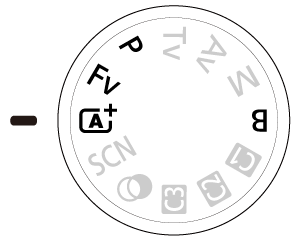
- Tournez la molette de sélection des modes sur
,
,
ou
.
- Tournez la molette de sélection des modes sur
-
Effectuez la mise au point sur le sujet.
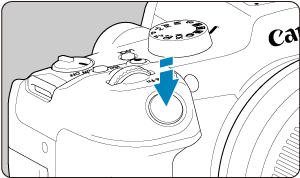
- Avant d'enregistrer une vidéo, faites la mise au point automatiquement () ou manuellement ().
- Par défaut, [
: AF Servo vidéo] est réglé sur [Act.] de sorte que l'appareil photo continue à faire la mise au point ().
- Lorsque vous enfoncez le déclencheur à mi-course, l'appareil photo effectue la mise au point en utilisant la zone autofocus que vous avez indiquée.
-
Enregistrez la vidéo.
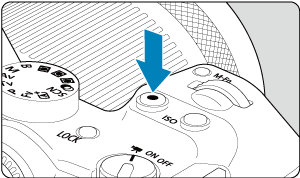
- Appuyez sur la touche d'enregistrement vidéo pour commencer à enregistrer une vidéo. Vous pouvez également démarrer l'enregistrement d'une vidéo en tapotant [
] sur l'écran.

- L'icône [
REC] (1) s'affiche dans le coin supérieur droit de l'écran pendant que vous enregistrez la vidéo.
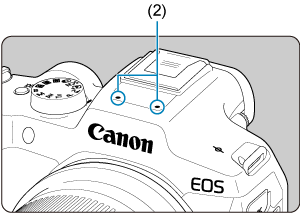
- Le son est enregistré par le microphone vidéo (2).
- Pour arrêter d'enregistrer la vidéo, appuyez à nouveau sur la touche d'enregistrement vidéo. Vous pouvez également arrêter l'enregistrement d'une vidéo en tapotant [
] sur l'écran.
- Appuyez sur la touche d'enregistrement vidéo pour commencer à enregistrer une vidéo. Vous pouvez également démarrer l'enregistrement d'une vidéo en tapotant [
 Priorité à l'obturation
Priorité à l'obturation
Le mode d'enregistrement [] vous permet de régler votre vitesse d'obturation préférée pour les vidéos. La sensibilité ISO et les valeurs d'ouverture sont automatiquement réglées selon la luminosité pour obtenir l'exposition standard.
-
Réglez le mode d'enregistrement sur [
].
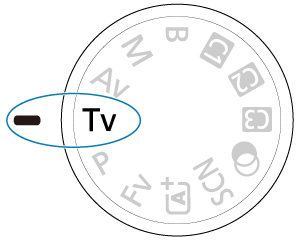
- Tournez la molette de sélection des modes sur
.
- Tournez la molette de sélection des modes sur
-
Réglez la vitesse d'obturation (1).

- Réglez-la en regardant l'écran tout en tournant la molette
.
- Les vitesses d'obturation disponibles dépendent de la cadence d'enregistrement des images.
- Réglez-la en regardant l'écran tout en tournant la molette
-
Faites la mise au point et enregistrez la vidéo.

- Identique aux étapes 2 et 3 pour Enregistrement avec exposition automatique.
Attention
- Évitez d'ajuster la vitesse d'obturation pendant l'enregistrement vidéo sous peine d'enregistrer des changements dans l'exposition.
- Il est recommandé d'utiliser une vitesse d'obturation d'environ 1/25e à 1/125e de seconde pour enregistrer une vidéo d'un sujet en mouvement. Plus la vitesse d'obturation est rapide et moins les mouvements du sujet auront l'air réguliers.
- Si vous modifiez la vitesse d'obturation pendant que vous enregistrez sous un éclairage fluorescent ou LED, un scintillement d'image peut être enregistré.
 Priorité à l'ouverture
Priorité à l'ouverture
Le mode d'enregistrement [] vous permet de régler votre valeur d'ouverture préférée pour les vidéos. La sensibilité ISO et la vitesse d'obturation sont automatiquement réglées selon la luminosité pour obtenir l'exposition standard.
-
Réglez le mode d'enregistrement sur [
].
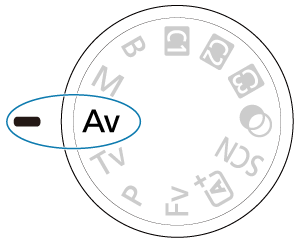
- Tournez la molette de sélection des modes sur
.
- Tournez la molette de sélection des modes sur
-
Réglez la valeur d'ouverture (1).

- Réglez-la en regardant l'écran tout en tournant la molette
.
- Réglez-la en regardant l'écran tout en tournant la molette
-
Faites la mise au point et enregistrez la vidéo.

- Identique aux étapes 2 et 3 pour Enregistrement avec exposition automatique.
Attention
- Évitez d'ajuster la valeur d'ouverture pendant l'enregistrement vidéo sous peine d'enregistrer des changements dans l'exposition dus au réglage de l'ouverture.
Remarque
-
Remarques sur les modes [
], [
], [
] et [
]
- Vous pouvez verrouiller l'exposition (mémorisation d'exposition) en appuyant sur la touche
(sauf en mode [
]). Après le verrouillage, la mémorisation d'exposition peut être annulée en appuyant à nouveau sur la touche
.
- La correction d'exposition peut être réglée dans une plage allant jusqu'à ±3 valeurs en tournant la molette
(sauf en mode [
]).
- Dans les modes [
] et [
], la sensibilité ISO, la vitesse d'obturation et la valeur d'ouverture ne sont pas enregistrées dans les informations Exif de la vidéo.
- L'appareil photo est compatible avec la fonctionnalité Speedlite pour activer automatiquement la lampe LED sous un faible éclairage lors de l'enregistrement de vidéos dans les modes [
], [
], [
] et [
]. Pour en savoir plus, consultez le mode d'emploi du flash Speedlite de la série EX pourvu d'une lampe LED.
Icônes de scène

En mode d'enregistrement [], l'appareil photo détecte le type de scène et règle tous les réglages en conséquence. Le type de scène détecté est indiqué dans le coin supérieur gauche de l'écran. Voir Icônes de scène pour en savoir plus sur les icônes.
Sensibilité ISO dans le mode [ ]/[
]/[ ]/[
]/[ ]/[
]/[ ]
]
La sensibilité ISO est réglée automatiquement. Voir Sensibilité ISO pour l'enregistrement vidéo.
 Enregistrement avec exposition manuelle
Enregistrement avec exposition manuelle
Vous pouvez régler manuellement la vitesse d'obturation, la valeur d'ouverture et la sensibilité ISO pour l'enregistrement vidéo.
-
Réglez le mode d'enregistrement sur [
].
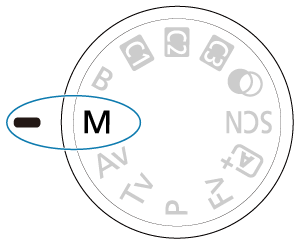
- Tournez la molette de sélection des modes sur
.
- Tournez la molette de sélection des modes sur
-
Réglez la vitesse d'obturation, la valeur d'ouverture et la sensibilité ISO.
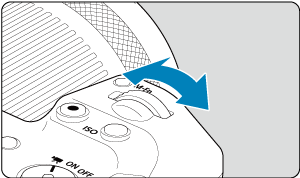
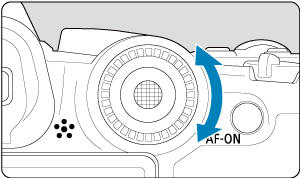
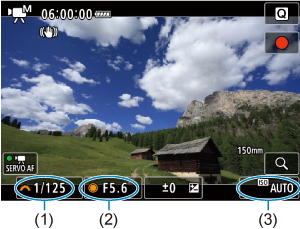
- Enfoncez le déclencheur à mi-course et vérifiez l'indicateur de niveau d'exposition.
- Tournez la molette
pour régler la vitesse d'obturation (1) et la molette
pour régler la valeur d'ouverture (2), et appuyez sur la touche
pour régler la sensibilité ISO (3).
- Les vitesses d'obturation disponibles varient selon la cadence d'enregistrement des images ().
-
Faites la mise au point et enregistrez la vidéo.
- Identique aux étapes 2 et 3 pour Enregistrement avec exposition automatique.
Attention
- Pendant l'enregistrement vidéo, évitez de changer la vitesse d'obturation, la valeur d'ouverture ou la sensibilité ISO sous peine d'enregistrer les changements d'exposition ou de créer plus de bruits à une sensibilité ISO élevée.
- Il est recommandé d'utiliser une vitesse d'obturation d'environ 1/25e à 1/125e de seconde pour enregistrer une vidéo d'un sujet en mouvement. Plus la vitesse d'obturation est rapide et moins les mouvements du sujet auront l'air réguliers.
- Si vous modifiez la vitesse d'obturation pendant que vous enregistrez sous un éclairage fluorescent ou LED, un scintillement d'image peut être enregistré.
Remarque
-
La correction d'exposition avec ISO auto peut être réglée dans une plage de ±3 valeurs comme suit.
- Tapotez l'indicateur de niveau d'exposition
- Réglez [
: Correction expo.]
- Tournez la bague de commande tout en enfonçant le déclencheur à mi-course
- Avec ISO auto réglé, vous pouvez appuyer sur la touche
pour verrouiller la sensibilité ISO. Après le verrouillage pendant l'enregistrement vidéo, le verrouillage de la sensibilité ISO peut être annulé en appuyant à nouveau sur la touche
.
- Si vous appuyez sur la touche
, puis recadrez la photo, vous pouvez voir la différence du niveau d'exposition sur l'indicateur de niveau d'exposition () par rapport au moment où vous avez appuyé sur la touche
.
Sensibilité ISO dans le mode [ ]
]
Vous pouvez régler manuellement la sensibilité ISO ou sélectionner [] pour la régler automatiquement. Pour en savoir plus sur la sensibilité ISO, voir Sensibilité ISO pour l'enregistrement vidéo.
Vitesse d'obturation
Les vitesses d'obturation disponibles dans les modes [] et [
] dépendent de la cadence d'enregistrement des images que vous avez réglée pour la taille de l'enregistrement vidéo que vous avez spécifiée.
| Cadence d'enregistrement des images | Vitesse d'obturation (Sec.) | |
|---|---|---|
| Enregistrement vidéo standard | Enregistrement vidéo HFR | |
| – | 1/4000–1/125 | |
| 1/4000–1/100 | ||
| 1/4000–1/8 | – | |
Filtres créatifs
En mode (filtres créatifs), vous pouvez enregistrer des vidéos avec l'un des cinq effets de filtre suivants appliqués : Rêve, Vieux films, Souvenir, N&B dramatique ou Vidéos avec effet miniature.
La taille d'enregistrement peut être réglée sur /
(NTSC) ou
(PAL).
-
Positionnez la molette de sélection des modes sur
.
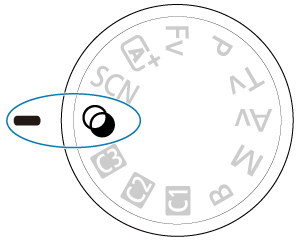
-
Appuyez sur la touche
.
-
Sélectionnez [
].

- Appuyez sur les touches
pour sélectionner l'élément de réglage, puis appuyez sur la touche
.
- Appuyez sur les touches
-
Sélectionnez un effet de filtre.

- Tournez la molette
pour sélectionner un effet de filtre (), puis appuyez sur la touche
.
- Pour les vidéos avec effet miniature, déplacez le collimateur AF sur l'emplacement où vous souhaitez effectuer la mise au point. Déplacez le cadre de la scène si le collimateur AF ne s'y trouve pas, de sorte à aligner le collimateur AF dessus.
- Tournez la molette
-
Ajustez le niveau de l'effet du filtre.

- Appuyez sur la touche
et sélectionnez
.
- Tournez la molette
pour sélectionner un niveau d'effet de filtre, puis appuyez sur la touche
.
- Lors de la configuration de vidéos avec effet miniature, sélectionnez la vitesse de lecture.
- Appuyez sur la touche
-
Enregistrez la vidéo.
Attention
- Aucune vue agrandie n'est disponible.
- Aucun histogramme n'est affiché.
- Les sujets comme le ciel ou des murs blancs peuvent ne pas être restitués avec une gradation fluide et peuvent présenter du bruit, ou une exposition ou des couleurs irrégulières.
Remarque
Caractéristiques du filtre créatif
-
Rêve
Donne l'aspect doux, rêveur d'un autre monde. Donne à la vidéo un aspect général plus doux en rendant flou le pourtour de l'écran. Vous pouvez ajuster les zones floues sur les bords de l'écran.
-
Vieux films
Recrée l'atmosphère des vieux films en ajoutant des effets de rayures, de déformations et de scintillements à l'image. Le bas et le haut de l'écran sont masqués par une bande noire. Vous pouvez modifier les effets de rayures et de déformations en réglant l'effet du filtre.
-
Souvenir
Crée une ambiance de souvenirs lointains. Donne à la vidéo un aspect général plus doux en réduisant la luminosité sur le pourtour de l'écran. Vous pouvez modifier la saturation générale et les zones sombres sur les bords de l'écran en réglant l'effet du filtre.
-
N&B dramatique
Crée une ambiance de réalisme théâtral avec un contraste noir et blanc prononcé. Vous pouvez ajuster l'effet granuleux et l'effet noir et blanc.
-
Vidéos avec effet miniature
Vous pouvez enregistrer des vidéos avec un effet miniature (diorama). Sélectionnez la vitesse de lecture et enregistrez.
Si vous enregistrez avec le réglage par défaut, le centre continuera d'être net.
Pour déplacer la zone qui est nette (le cadre de la scène), voir « Ajustement de l'effet miniature » (). 1 collimateur AF est utilisé comme zone autofocus. Il est recommandé d'enregistrer avec le collimateur AF et le cadre de la scène alignés. Le collimateur AF et le cadre de la scène sont masqués pendant l'enregistrement.
À l'étape 5, réglez la vitesse de lecture sur [5x], [10x] ou [20x] avant l'enregistrement.
Vitesse et durée de lecture (pour une vidéo d'une minute)
| Vitesse | Durée de lecture |
|---|---|
| 5x | Environ 12 sec. |
| 10x | Environ 6 sec. |
| 20x | Environ 3 sec. |
Enregistrement vidéo HDR
Vous pouvez enregistrer des vidéos à gamme dynamique élevée qui conservent les détails dans les hautes lumières des scènes fortement contrastées.
Remarque
- Les vidéos sont enregistrées en
(NTSC) ou
(PAL).
-
Positionnez la molette de sélection des modes sur
.
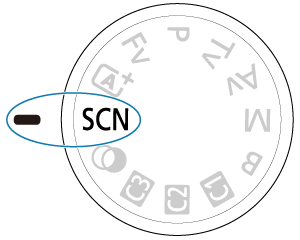
-
Enregistrez une vidéo HDR.
- Enregistrez la vidéo comme vous le feriez pour l'enregistrement vidéo normal.
- Voir Enregistrement vidéo pour en savoir plus sur les tailles de fichier et la durée d'enregistrement disponible.
Attention
- Étant donné que plusieurs images sont fusionnées pour créer une vidéo HDR, certaines portions de la vidéo peuvent être déformées. Cette déformation étant plus perceptible lors de l'enregistrement à main levée affecté par le flou de bougé, envisagez l'utilisation d'un trépied. Veuillez noter que même si vous utilisez un trépied pour l'enregistrement, des images rémanentes ou du bruit peuvent être plus visibles, par rapport à la lecture normale, pendant la lecture image par image ou au ralenti de la vidéo HDR.
- La couleur et la luminosité des images peuvent changer considérablement pendant un instant si vous modifiez les réglages pour l'enregistrement vidéo HDR. De plus, la vidéo ne sera pas actualisée pendant un instant, et l'image s'arrête momentanément. Pensez-y lorsque vous enregistrez des vidéos sur des appareils externes via HDMI.
Prise de photos
La prise de photos n'est pas prise en charge dans le mode d'enregistrement vidéo. Pour prendre des photos, arrêtez l'enregistrement et changez d'abord le réglage [Mode d'expo] sur photos.
Affichage des informations (enregistrement vidéo)
Pour en savoir plus sur les icônes sur l'écran d'enregistrement vidéo, voir Affichage des informations.
Attention
- La durée restante affichée pour l'enregistrement vidéo est fournie à titre indicatif uniquement.
- L'enregistrement vidéo peut s'arrêter avant que la durée d'enregistrement affichée au début ne s'écoule si l'icône rouge [
] apparaît en raison d'une température interne élevée de l'appareil photo pendant l'enregistrement ().